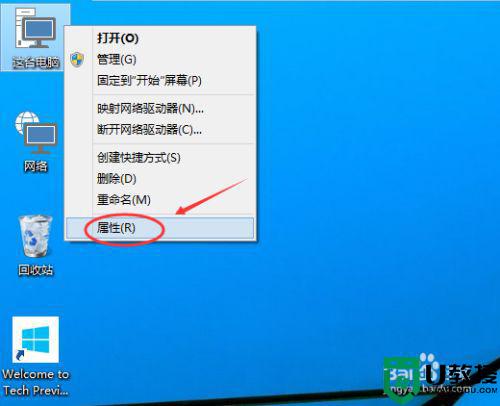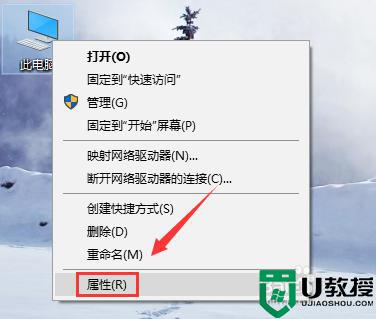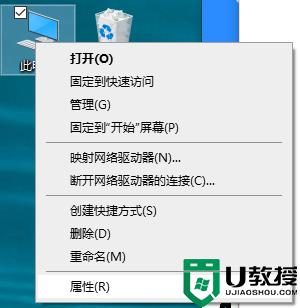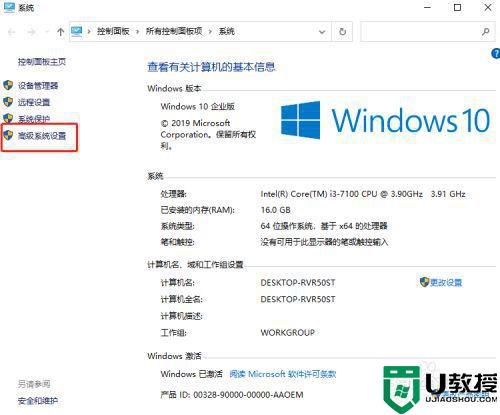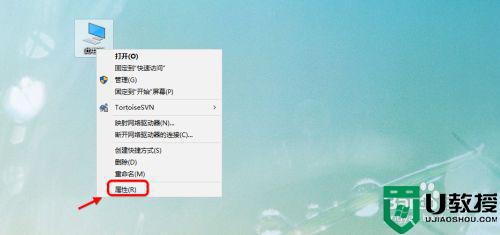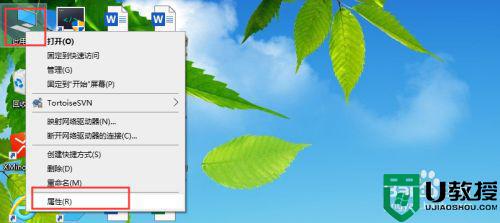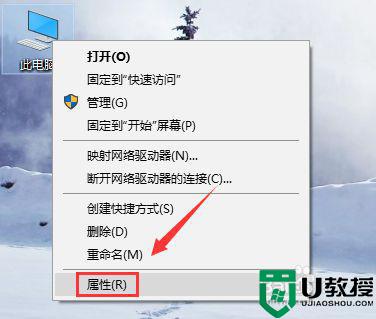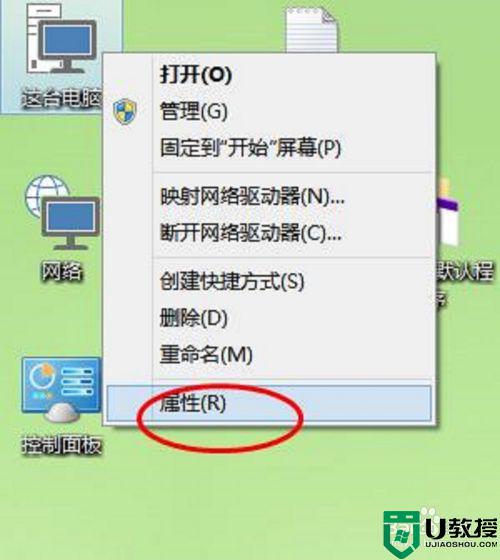win10虚拟内存怎么设置多少合适 win10虚拟内存怎么设置最好
时间:2022-09-13作者:huige
在win10系统中,自带有虚拟内存技术,当电脑内存不够用的时候,可以通过设置虚拟内存来暂时扩大内存容量,那么win10虚拟内存怎么设置多少合适呢?为了帮助到大家,本文这就给大家讲述一下win10虚拟内存怎么设置最好吧。
具体方法如下:
1、在桌面的此电脑图标右键,选择属性。

2、在左侧的菜单栏里,选择高级系统设置。
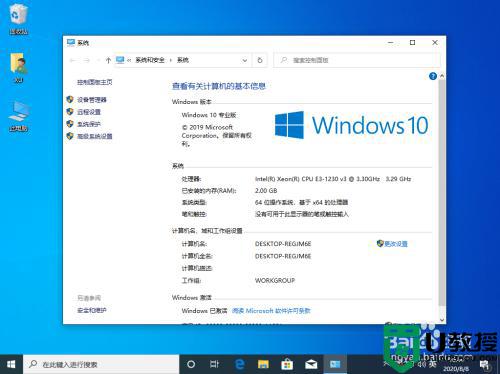
3、点击高级选项卡,然后找到性能,并点击一侧的设置。
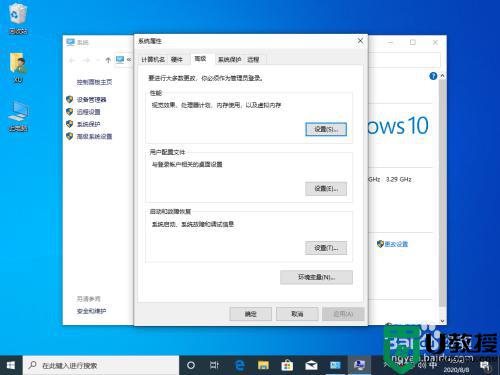
4、再次切换到高级选项卡,然后就可以看到虚拟内存的设置了,点击更改。
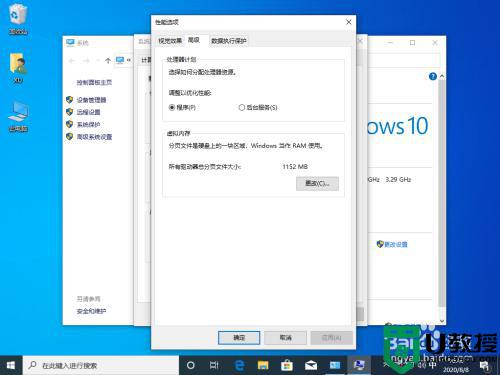
5、去掉自动管理所有驱动的分页文件大小前面的 √,然后选自定义大小,之后就可以手动输入虚拟内存大小了即可。
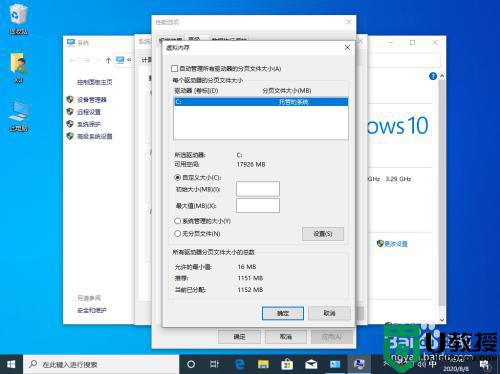
以上给大家讲解的便是win10虚拟内存最好设置方法,如果有需要的话,可以学习上面的方法来进行设置,相信可以帮助到大家。